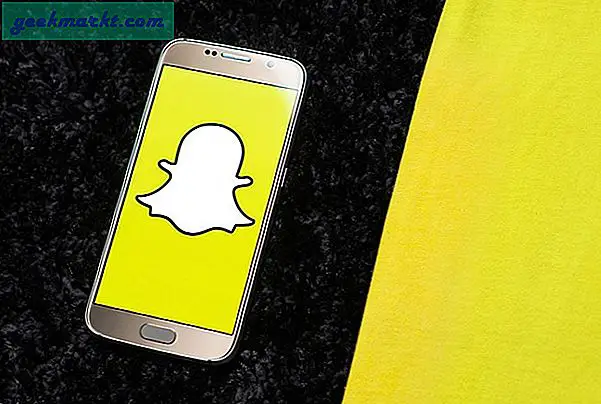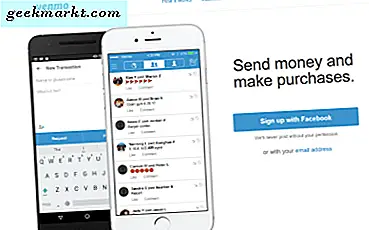Precis som du kan blinka anpassade ROM-skivor på Android för att få åtkomst till nya funktioner, kan du också blinka tredjeparts firmware på din DSLR. Och en sådan populär firmware är Magic Lantern. Nu är Magic Lantern inte på något sätt nytt på marknaden, men det är fortfarande relevant och funktionsförpackat jämfört med lager firmware.
Magic Lantern kommer gratis och körs från SD-kortet, vilket ger några välbehövliga ytterligare funktioner. Om du till exempel vill filma tidsfördröjningsvideor måste du köpa en intervallmätare separat. Men Magic Lantern låter dig skjuta den inbyggt. På samma sätt hjälper det med manuell fokusering, överexponering etc.
Läsa:5 bästa tidsfördröjningsappar för Android
Det bästa med magisk lykta är dock att den inte åsidosätter Stock-firmware. Så om du när som helst vill ta bort magisk lykta, formaterar du bara ditt SD-kort.
Är Magic lantern säker?
Observera dock att användning av magisk lykta på din DSLR kan ogiltigförklara kamerans garanti, så fortsätt på egen risk. Både Canon och Magic Lantern tar inte ansvar för skador som kan orsaka kameran. Med detta sagt är chansen att din DSLR förvandlas till en tegelsten exceptionellt låg. Vi hade aldrig några problem att använda det.
En annan anledning till att du inte borde vara orolig är att Magic Lantern lagras och startas från ditt minneskort. Så om det är något problem, byt bara på minneskortet så är du tillbaka till din fasta programvara.
Innan vi börjar
Det finns två saker som du måste ta hand om när du använder Magic Lantern.
- eftersom du kör Magic Lantern från ditt SD-kort, se till att du aldrig tar bort ML-filerna från kortet. Formatera kortet från din DSLR istället.
- För det andra, även om kameran är avstängd, vänta i 5 sekunder innan du tar ut kortet.
Läsa:Använd Android och iPad som en extern bildskärm för din DSLR
Enhet som stöds
Magic lantern är endast tillgänglig för Canon-kameror. För den här artikeln använder vi den på en 70d, men när du skriver detta inlägg kan du installera magisk lykta på Canon 5D2, 5D3, 6D, 7D, 70D, 50D, 60D, 500D / T1i, 550D / T2i, 600D / T3i, 650D / T4i, 700D / T5i, 1100D / T3, EOS M etc. du hittar den kompletta listan över modeller som stöds på Magic Lantern-webbplatsen.
Om du är en Nikon-användare kan du använda Magic Lantern-alternativ som Nikon-hacker. Eftersom jag inte har använt det personligen kan jag inte jämföra det med Canons ML.
Installerar magisk lykta
Installera magisk lykta kan tyckas svårt först, speciellt om du är en första gången användare. Tja, oroa dig inte, vi har sammanställt den här guiden om hur du installerar, använder och avinstallerar magisk lykta på din Canon DSLR.
För den här artikelns skull använder vi Canon 70d för skärmdumpar, men processen är ungefär densamma för alla Canon DSLR. Så, låt oss börja. Ska vi?
Följ dessa steg
Innan vi börjar rekommenderas att du använder ett fulladdat Canon-batteri. Rensa även alla kamerainställningar medan du håller på med det. Som sagt, allt är valfritt, vi tog inte bort våra kamerainställningar när vi först installerade magisk lykta på vår DSLR, och installationen gick lika bra.
1. Kontrollera först att kamerans firmware är uppdaterad. Anteckna din kameraprogramvara, vi behöver det i nästa steg.
2. Gå sedan till Magic Lantern-webbplatsen och ladda ner mjukvaran som matchar din firmwareversion exakt. För att hitta ditt kameramodellnummer, tryck på (win: Ctrl + f, mac: Cmd + f) för att öppna sökingången och skriv in ditt kameramodellnummer.
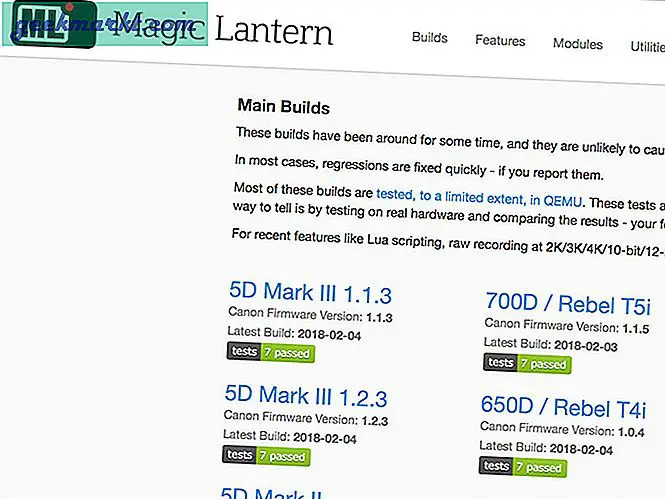
3. När filerna har laddats ner till din dator, kopierar du in Magic Lantern-filer på ditt SD-kort.
Vissa Magic Lantern-funktioner kräver ett avancerat SD-kort (till exempel att spela in videor i RAW), så om du har flera SD-kort liggande, använd det bästa.
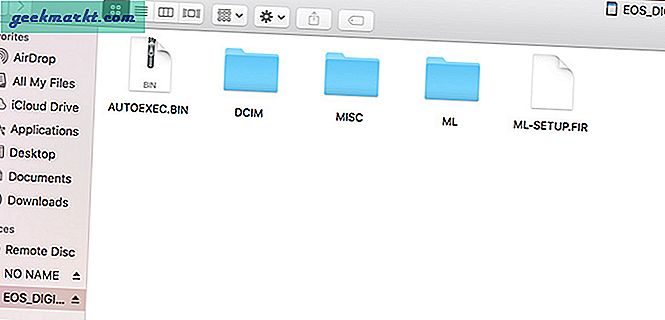
4. Mata ut SD-kortet säkert från din dator och placera det i DSLR. Slå på din DSLR och uppdatera firmware.
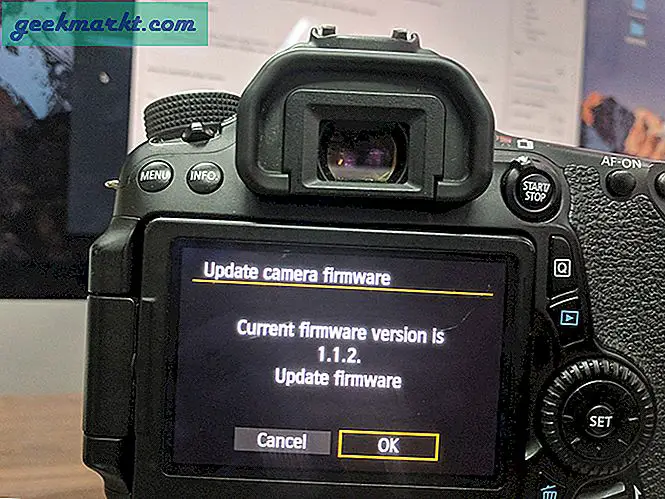
5. Klicka på OK och starta om DSLR. Det kan ta lite tid att uppdatera inställningarna. Rör inte vid kameran när den installerar Magic Lantern-firmware. När du är klar ber den dig att starta om din kamera, starta om den och nu kommer du att köra magisk lykta parallellt i din DSLR. (se till att du är i det manuella läget om du inte ser gränssnittet för magisk lykta)
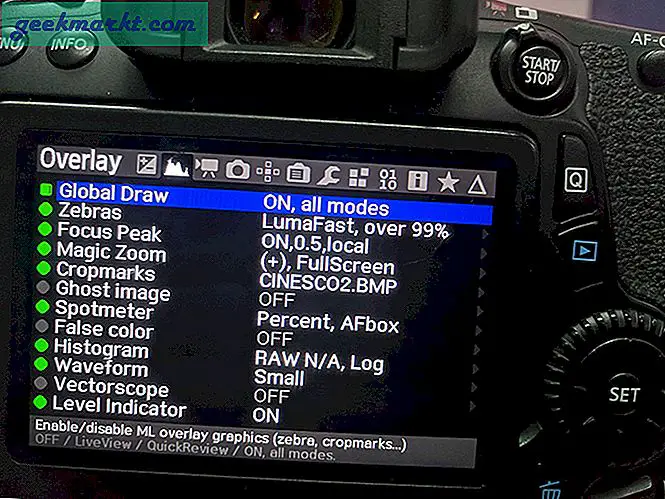
Hur man använder Magic Lantern
Även om du har installerat Magic Lantern ser du det ursprungliga Canon UI i förhandsgranskningsskärmen. tryck på "info”-Knappen i din DSLR för att växla till Magic Lanterns UI. Nu kan du aktivera eller inaktivera olika magiska lanternfunktioner genom att trycka på skräp för att visa alternativmenyn.

Hur man avinstallerar magisk lykta
Återigen innan du avinstallerar Magic Lantern. se till att batteriet är laddat och ta en säkerhetskopia av ditt SD-kort som en försiktighetsåtgärd.
Okej; nu, eftersom du kör Magic Lantern direkt från SD-kortet är det också enkelt att ta bort det. Det finns två sätt att ta bort trolljus från din DSLR.
1. Först, eftersom Magic Lantern körs från kortet kan du helt enkelt ersätta det med ett nytt SD-kort som inte innehåller Magic Lantern-filer. Om du gör det har din DSLR inte inställningarna för Magic Lantern och kommer automatiskt att använda lagerinställningarna.
2. Om du bara använder ett SD-kort (inte en bra metod) eller om du vill bli av med Magic Lantern permanent från ditt SD-kort, är allt du behöver göra att uppdatera kamerans firmware. När du är klar ser du ett meddelande som säger "Magic Lantern har installerats" (Vänta, vad)
Om du tittar längst ner på skärmen kommer du att se ett litet meddelande som säger "För att avinstallera Magic Lantern, vänta i 40 sekunder“. Som du har gissat ska du inte röra vid din DSLR i 40 sekunder och den tar automatiskt bort ML och startar om enheten.
Du kommer dock fortfarande att ha Magic Lantern-filerna på ditt SD-kort, så du måste ta bort dem från din dator. Om inte, kan du låta det förbli på SD-kortet och installera om det igen.
Obs: I vissa DSLR-apparater som Canon Mark II kommer du att be dig att ändra fotograferingsläget från manuellt till Auto / TV / M etc för att avinstallera Magic Lantern. I ett nötskal kan stegen variera i olika DSLR-modeller men konceptet förblir detsamma. Det vill säga, uppdatera kamerans firmware och följ instruktionerna på skärmen.
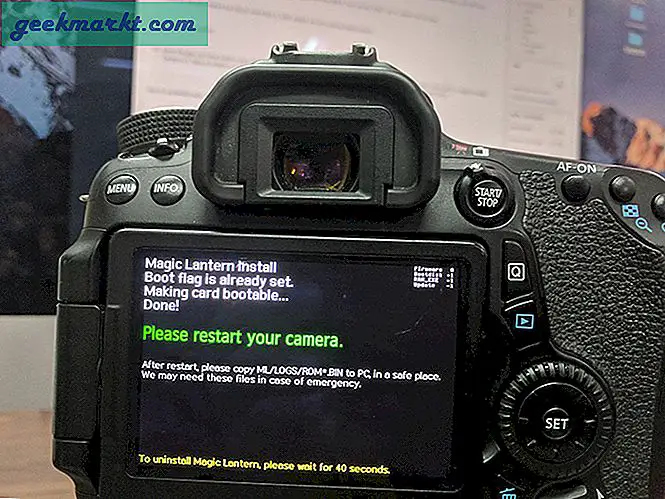
Wrapping Up: Använd Magic Lantern?
Så här kan du installera och avinstallera ML i dina Canon DSLR. I nästa artikel kommer vi att prata om de bästa funktionerna i Magic Lantern och hur du använder dem.
Om du har några frågor, låt oss veta i kommentarerna nedan.